win7系统启动修复后无法进入系统要如何解决
来源:U大侠 时间:2015-04-02 浏览:533
最近有许多使用win7系统的用户反映说,电脑在开机后提示自动修复,无法正常进入系统,这要如何解决呢?今天U大侠小编就和大家说说win7系统启动修复后无法进入系统的应对方法。
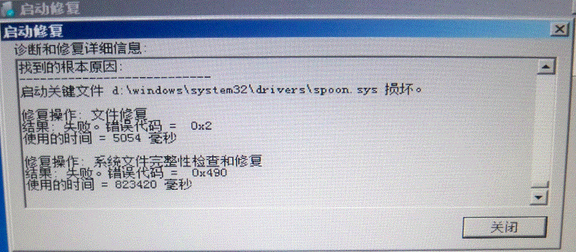
启动修复
原因分析:
部分系统修复报错文件为:X:\Windows\system32\drivers\spoon.sys
解决方法:
方法一、
1、在电脑开机的时候在键盘按下F8键,进入到“系统高级选项菜单”,然后选择“最近一次的正确配置”选项;
2、如果可以进入到系统的话,请指导用户删除以下路径中的spoon.sys 文件:
路径:X:\Windows\system32\drivers\spoon.sys(X代表系统安装盘符,一般为C盘)
方法二、
如果无法通过“最后一次正确配置”正常进入系统的话,请按“F8”键调出“高级启动选项菜单”,选择‘带命令行提示符的安全模式’,然后输入del X:\windows\system32\Drivers\spoon.sys (X代表系统安装盘符,一般为C盘)命令,删除spoon.sys 文件。
方法三、
上面的方法都无效的话,就请事先备份好重要数据,然后通过一键恢复或重装win7系统进行解决,同时建议暂停你当前杀毒软件的自动更新功能。
相关文章:
相关文章
-

-
Win10更新显卡驱动蓝屏无法进入系统的解决办法
2018-05-21 1696
-

-
Win10更新创意者版本卡在登录界面无法进入系统...
2017-05-16 8311
-

-
Win10蓝屏无法进入系统总是自动重启的解决方法
2017-09-13 4998
-
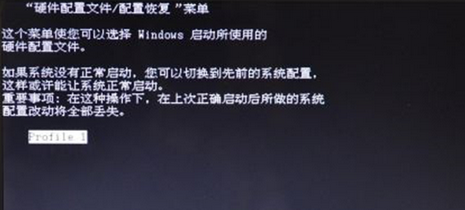
-
win7开机出现Profile 1无法进入系统如何解决
2015-03-19 878
-
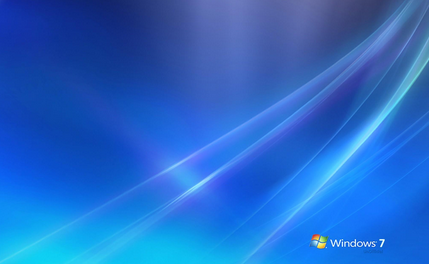
-
解决win7开机自动诊断修复无法进入系统的方法
2014-12-01 1989
-
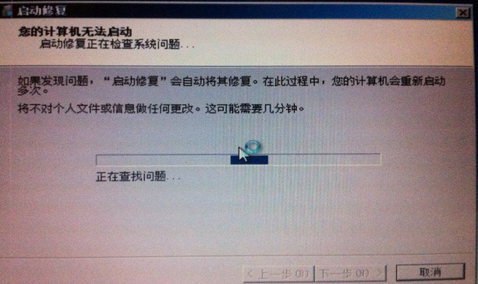
-
win7系统损坏无法进入系统的应对方法
2015-02-05 5233
-
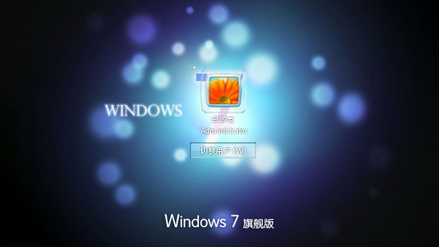
-
解决win7系统文件损坏无法进入系统的妙招
2015-03-10 1783
-

-
如何使用winpe来修复无法进入系统
2015-06-11 3973
-

-
华硕电脑开机卡品牌logo无法进入系统的原因及...
2018-05-16 8775
-

-
电脑开机提示lsass.exe系统错误无法进入系统的...
2017-10-18 13943
